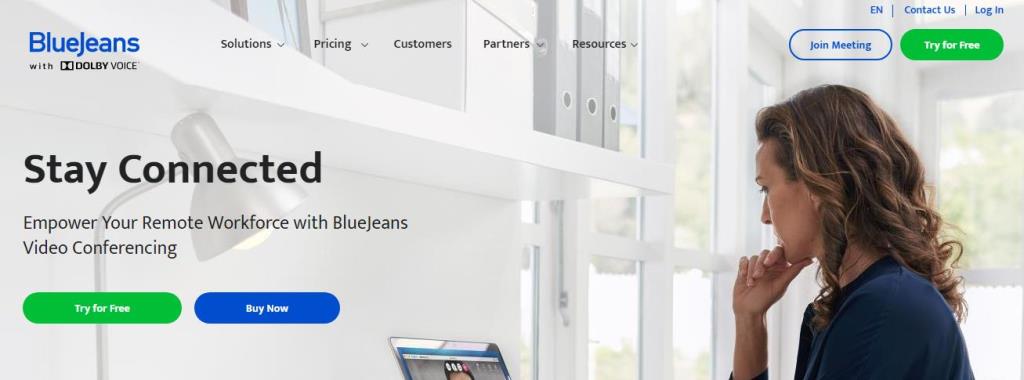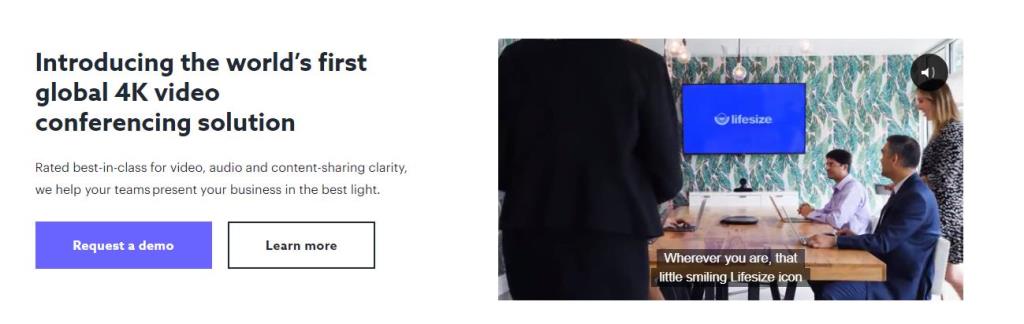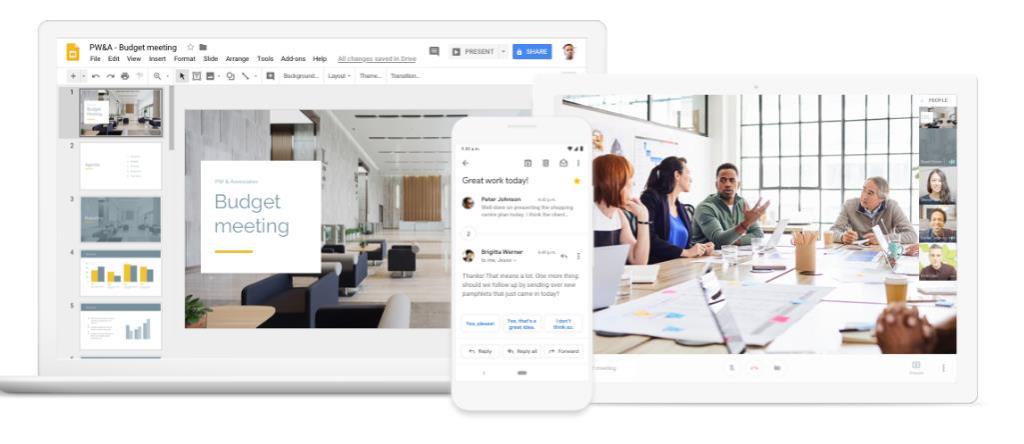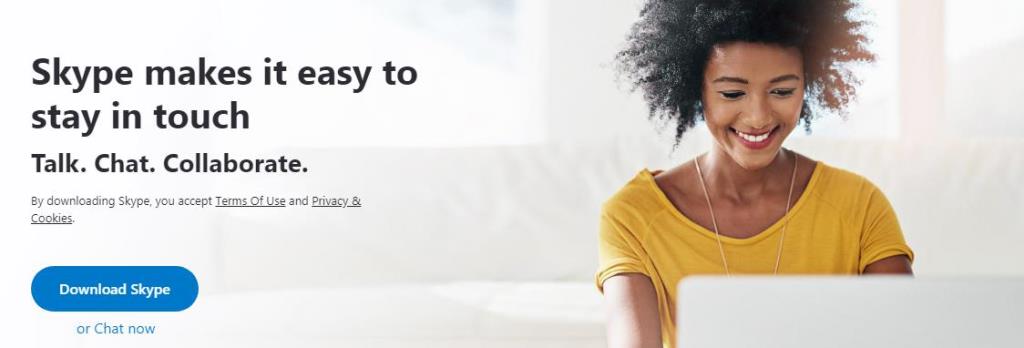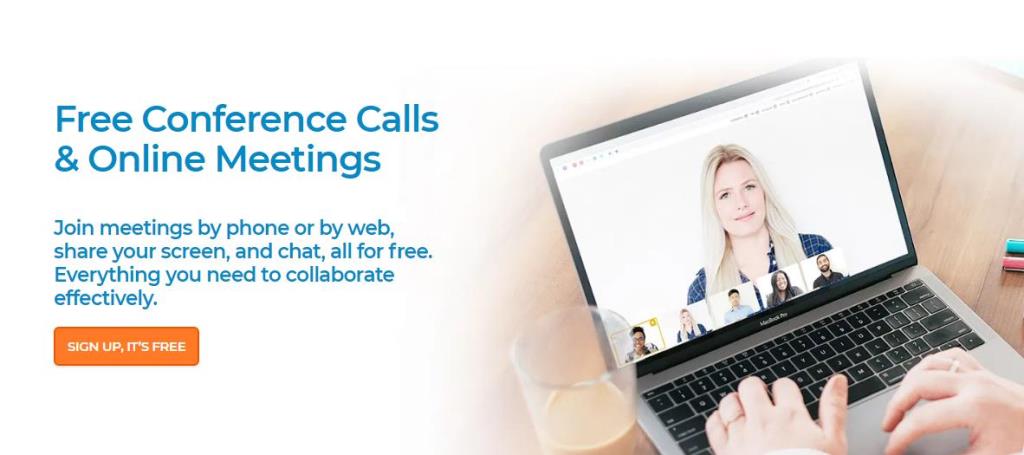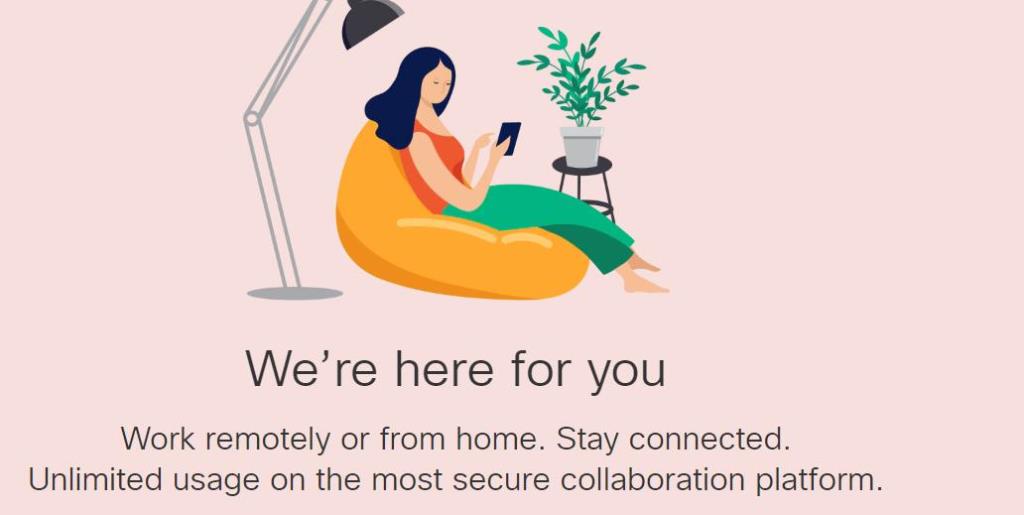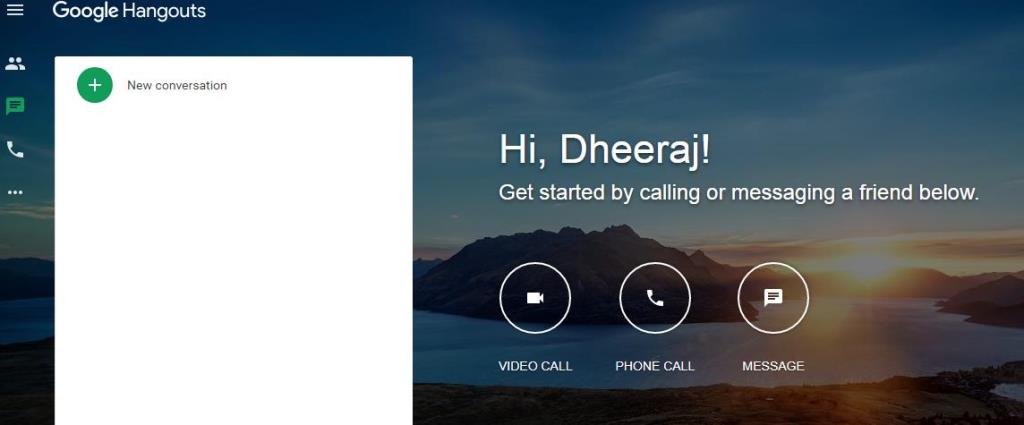Tikriausiai visi žinote apie Koronos viruso, dar žinomo kaip Covid-19 , plitimą , dėl kurio visame pasaulyje kilo nedidelė pandemija. Virusas yra užkrečiamas, o geriausias būdas su juo kovoti – būti kuo labiau izoliuotam. Daugelis įmonių bando teikti „Work From Home“ paslaugą, todėl reikia naudoti internetinę susitikimų programinę įrangą arba vaizdo konferencijų programinę įrangą, kad būtų galima užbaigti verslo veiklą.
Vaizdo konferencijų programinė įranga ir kitos internetinių susitikimų platformos tapo būtinos organizacijoms, kad jos galėtų vykdyti veiklą visame pasaulyje. Šios programos užtikrina, kad darbuotojai galėtų dirbti iš namų arba iš kitos šalies. Tai pašalina sunkumų dirbant skirtingose laiko juostose ir biuro perkėlimo bei renovacijos metu.
Čia yra geriausia internetinių susitikimų programinė įranga aukštos kokybės vaizdo konferencijoms
1. GoToMeeting

Vaizdo šaltinis: GoToMeeting
Viena geriausių internetinių susitikimų programinės įrangos yra GoToMeeting, kurią sukūrė LogMeIn. „LogMeIn“ jau daugiau nei dešimtmetį siūlo sėkmingą nuotolinį bendrinimą tarp kompiuterių ir akivaizdu, kad bet koks internetinio dalijimosi stebuklas turėjo kilti iš tų pačių kūrėjų. „GoToMeeting“ suteikia nepriekaištingą garso ir vaizdo konferencijų platformą, taip pat galimybę bendrinti ekraną.
Privalumai
- Nėra skirtumo tarp mobiliosios ir kompiuterinės versijos.
- Vartotojai gali keisti vaizdo ir skambučio kokybę iš nustatymų, priklausomai nuo vartotojų skaičiaus.
- Pokalbių parinktys vaizdo konferencijos metu.
- Galima naudoti visose pagrindinėse OS platformose, tokiose kaip Mac, Windows, iOS ir Android.
Apribojimai
- Nors kokybė yra puiki, tačiau kaina yra šiek tiek didesnė nei kitos šios kategorijos programinės įrangos.
Kainos detalės
Standartinį planą galima įsigyti už 14 USD per mėnesį, kuris gali būti sumažintas iki 12 USD per mėnesį, jei prenumeruojama metams. Dalyvių skaičius ribotas iki 150.
Verslo planas yra šiek tiek didesnis – 19 USD per mėnesį ir gali būti sumažintas iki 16 USD už metų prenumeratą. Dalyvių limitas, galintis prisijungti – 250.
Spustelėkite čia norėdami atsisiųsti
Taip pat skaitykite: Geriausia vaizdo skambučių programinė įranga, skirta „Windows PC“.
2. „CyberLink U“ susitikimas
Vaizdo šaltinis: U susitikimas
Dar vienas, kuris patenka į geriausių internetinių susitikimų programinės įrangos sąrašą, yra „Cyberlink“ sukurtas „U Meeting“. „CyberLink“ būstinė buvo įkurta Taivane nuo 1996 m. Ji sukūrė daug CD/DVD programinės įrangos ir dabar ryžosi vaizdo konferencijų programinės įrangos srityje. Ši žiniatinklio konferencijų programinė įranga, pavadinta „U Meeting“, turi unikalią funkciją, vadinamą „PerfectCam“, kuri leidžia vartotojams tepti savo veidus kompiuteriu sukurtą makiažą, kad jie atrodytų patraukliau.
Privalumai
- Su pagrindiniu planu juo naudotis galima nemokamai.
- Internetinė susitikimų platforma internete.
- Vaizdo įrašo kokybė yra puiki ir priklauso nuo ryšio.
- PerfectCam yra nuostabi funkcija, skirta tik U susitikimui.
Apribojimai
- Nėra programos net mobiliųjų įrenginių naudotojams.
- Nėra vaizdo įrašymo funkcijos.
- Vartotojai negali prisijungti prie susitikimų naudodami VOIP sistemą
Kainos detalės
Pagrindinis planas gali palengvinti 25 dalyvius iki 30 minučių kainuoja 0 USD (nemokamai).
„Pro 50“ plano kaina yra 30 USD, o tai gali palengvinti 50 dalyvių per 24 valandas trunkančią vieną sesiją.
Kitas yra „Pro 100“ planas, kuriame viename susitikime gali tilpti 100 narių.
Norėdami atsisiųsti, spustelėkite čia
3. Mastelio keitimo susitikimai
Viena iš populiariausių internetinių susitikimų programinės įrangos, kurią naudoja daugiau nei 10 milijonų vartotojų, yra Zoom Meetings. Tikriausiai gana priimtina kaina yra viena iš pagrindinių tokios plačios vartotojų bazės visame pasaulyje priežasčių. Be mažos kainos, jį lengva naudoti ir greitai nustatyti tiek kompiuteryje, tiek mobiliuosiuose įrenginiuose.
Privalumai
- Maža kaina, palyginti su kita žiniatinklio konferencijų programine įranga.
- Palaiko 1000 dalyvių ir 49 vaizdo įrašus per vieną sesiją.
- Susitikimus galima išsaugoti vietiniame diske arba debesyje kartu su stenogramomis.
- Komandos pokalbiai archyve saugomi ne ilgiau kaip 10 metų.
- Siūlo 256 bitų TLS šifravimą susitikimams ir failams.
Apribojimai
- Rinkoje yra ir kitų pigesnių alternatyvų.
Kainos detalės
Pagrindinis planas, kuriame yra daug funkcijų, yra nemokamas ir gali tilpti iki 100 žmonių.
Pro planas, tinkamas mažoms komandoms, kainuoja 15 USD su komandos administravimo ir valdymo įrankiais.
Galutinis verslo planas kainuoja 20 USD per mėnesį su galimybe įtraukti 300 dalyvių per vieną sesiją.
Norėdami atsisiųsti, spustelėkite čia
4. BlueJeans
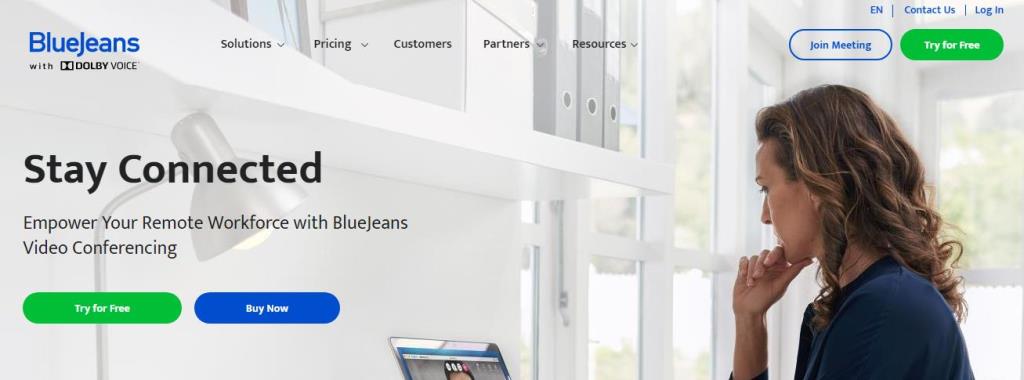
Vaizdo kreditas: BlueJeans
„BlueJeans“ yra vaizdo konferencijų programinė įranga, kuri buvo įkurta 2009 m. Kalifornijoje. Nuo tada ji savo klientams teikia debesų kompiuterijos problemų sprendimus ir internetines susitikimų platformas. Jis palaiko visas pagrindines OS, tokias kaip „Windows“, „Android“, „iOS“ ir „MacOS“, ir siūlo „Dolby“ balso funkciją. Funkcijos, palyginti su kita internetinių susitikimų programine įranga, yra mažesnės, todėl programinė įranga yra prieinama kaip bandomoji versija 30 dienų.
Privalumai:
- Lengva montuoti ir naudoti.
- Pagrįsta kaina.
- Siūlo Dolby balsą.
- 30 dienų bandomoji versija gali padėti išsiaiškinti visus privalumus ir trūkumus prieš prenumeruojant.
Apribojimai
- Jame nėra daug funkcijų, palyginti su kitomis šiame sąraše esančiomis savybėmis.
- Vaizdo konferencijos turi tam tikrų nereikšmingų problemų.
Kainos detalės
Nėra nemokamos pagrindinės versijos. Vietoj to „BlueJeans“ siūlo nemokamą 30 dienų bandomąją versiją.
Antrasis planas kainuoja 15 USD per mėnesį su 50 dalyvių.
Galutinis planas kainuoja 20 USD ir leidžia 75 dalyviams prisijungti prie vienos sesijos.
Norėdami atsisiųsti, spustelėkite čia
5. Natūralaus dydžio
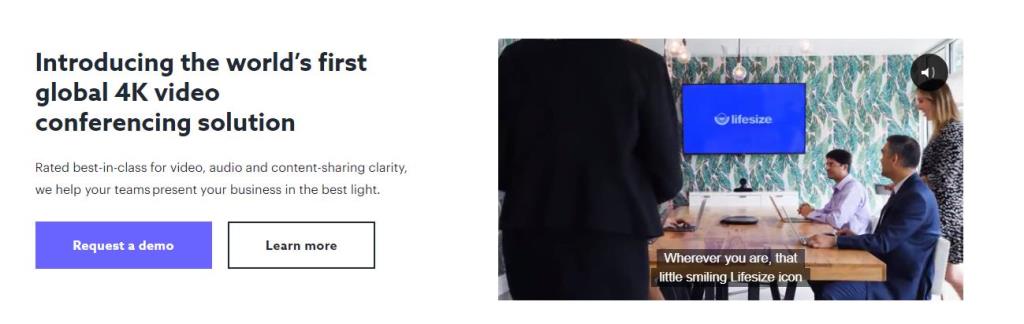
Kita vaizdo konferencijų programinė įranga, kurią galite naudoti, yra Lifesize, kuri buvo sukurta nuo 2003 m. Jos pagrindiniai biurai yra JAV ir Vokietijoje. Vartotojai gali naudotis HD internetinių susitikimų programine įranga ir debesimis pagrįstą bendradarbiavimo platformą.
Privalumai
- Pagrindinė versija yra nemokama.
- Vaizdo skambučių įrašymui nėra jokių apribojimų.
- Lifesize taip pat palaiko 4k vaizdo konferencijas
Apribojimai
- Kainos yra didesnės nei kitos interneto konferencijų programinės įrangos.
Kainos detalės
Pagrindinis planas yra nemokamas, tačiau juo gali naudotis tik 8 dalyviai.
Standartinis planas, kuris yra kitas, kainuoja 17 USD per mėnesį ir leidžia 100 dalyvių.
Kitas „Lifesize“ planas kainuoja pigiau – 15 USD per mėnesį, jame gali dalyvauti 300 dalyvių ir siūlomos realiojo laiko susitikimų įžvalgos.
Galutinis planas palaiko 1000 dalyvių ir jo kaina yra 13 USD.
Norėdami atsisiųsti, spustelėkite čia
6. Google Meet
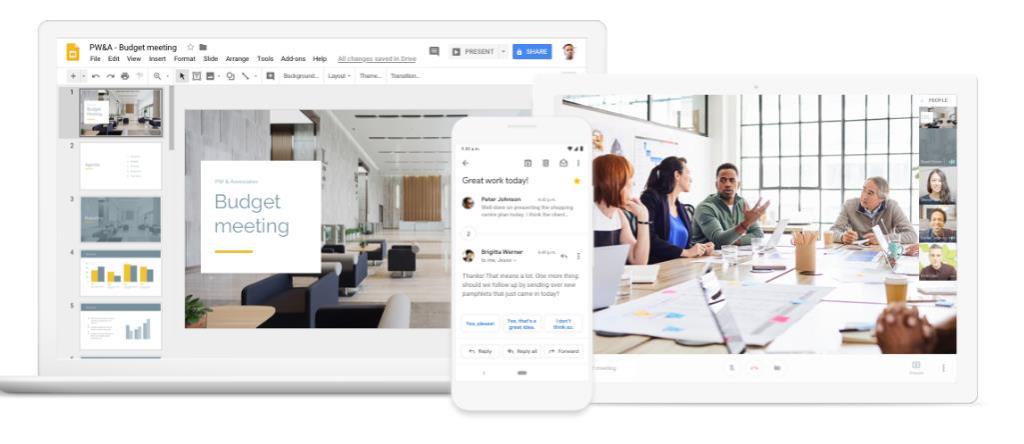
Vaizdo sutikimas: „Google“.
„Google“ yra visur, ypač kai reikia teikti sprendimus internete kylančioms problemoms. Siekdama pateikti internetinių susitikimų platformų sprendimą, „Google“ pristatė „G Suite Office“, kuri suteikia geriausią konferencijų patirtį. „Google Meet“ buvo sukurta verslo poreikiams ir turi paprastą naudoti bei greitą sąsają.
Privalumai
- Tai žiniatinklio programa ir jos nereikia atsisiųsti.
- Tai suteikia specialų skambinimo numerį keliaujantiems darbuotojams.
- Nors ją galima naudoti kaip žiniatinklio programą, yra skirtų programų, skirtų tik „Android“ ir „iOS“.
- „Google Meet“ programa gali sinchronizuoti su kitomis „Google“ programomis ir, jei reikia, naudoti duomenis.
- Tai pigesnė nei dauguma kitų sąraše esančių vaizdo konferencijų programinės įrangos.
Apribojimai
- Pagrindinė versija nėra nemokama, kaip ir kitas programinės įrangos pasiūlymas.
Kainos detalės
Pagrindinis planas kainuoja tik 3 USD per mėnesį ir leidžia tik iki 100 dalyvių.
Standartinis planas taip pat yra pigesnis nei 10 USD per mėnesį ir leidžia 150 narių.
„Enterprise“ versija yra šiek tiek didesnė nei kitų ir kainuoja 25 USD per mėnesį su 250 prisijungusių žmonių.
Norėdami atsisiųsti, spustelėkite čia.
7. Skype
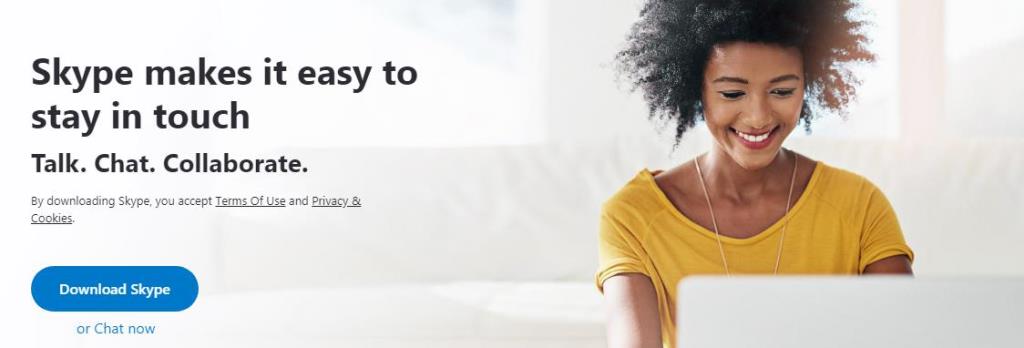
Vaizdo šaltinis: Skype
Kitas būdas surengti internetinį susitikimą naudojant vaizdo konferencijų programinę įrangą yra „Microsoft“ internetinė susitikimų programinė įranga, žinoma kaip „Skype“. Tai labai populiari ir buityje žinoma programinė įranga, kuri palaiko 50 dalyvių nemokamoje versijoje.
Nauda
- Iš anksto įdiegta visuose „Windows“ OS kompiuteriuose ir lengvai pasiekiama „Android“, „iOS“ ir „MacOS“ įrenginiuose.
- Daugelis naudojo, nes tai buvo viena iš pirmųjų internetinių susitikimų programinės įrangos.
- Vartotojai gali būti pakviesti naudojant savo el. pašto adresą.
- Apima tiesioginį pokalbių subtitravimą, taip pat įrašo vaizdo, garso ir pokalbius.
- Vartotojai gali naudoti mėlynus fonus, kad sutelktų dėmesį į vieną konkretų asmenį iš grupės.
Apribojimai
- „Skype“ nepalaiko programų, kaip „Google“.
Kainos detalės
Pagrindinis „Skype“ planas yra nemokamas, jis galioja tik 30 dienų bandomajam laikotarpiui.
Kitas planas palaiko 100 dalyvių ir jo kaina yra 10 USD.
Galutinė įmonės versija kainuoja 20 USD per mėnesį.
Norėdami atsisiųsti, spustelėkite čia
8. Nemokama konferencija
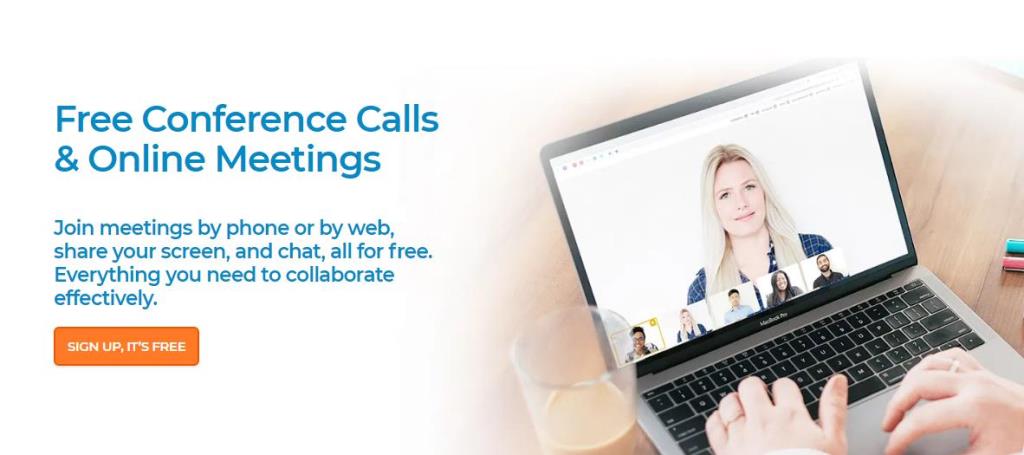
Vaizdo šaltinis: Nemokama konferencija
Kaip rodo pavadinimas, nemokama konferencija yra puiki internetinė susitikimų platforma mažiems tarptautiniams susitikimams. Tam nereikia įdiegti jokios programinės įrangos ir ji veikia naudojant žiniatinklio versiją. Tačiau mobiliųjų įrenginių naudotojams specifika yra tik prireikus. Tai leidžia vartotojui skambinti, surengti vaizdo konferenciją arba naudoti tekstą pokalbiams. Funkcijos apima ekrano ir failų bendrinimą.
Privalumai
- Ekrano bendrinimas ir failų bendrinimas.
- Įrašyti skambučius.
- Leidžia vartotojams lengvai valdyti, planuoti ir konfigūruoti susitikimus.
- Leidžia „YouTube“ transliuoti „Pro“ versijoje
- Visas duomenų ir pranešimų perdavimas yra apsaugotas šifravimu.
Apribojimai
- Gana brangus, palyginti su konkurentais.
- Jis neturi staliniams kompiuteriams skirtos programos ir priklauso nuo žiniatinklio naršyklių.
Kainos detalės
Nemokama versija leidžia tik 5 žiniatinklio dalyviams.
Pradiniame pakete, kurio kaina yra 10 USD per mėnesį, gali prisijungti iki 10 narių.
Be to, yra pliusinė versija, skirta 25 USD ir 50 dalyvių.
„Pro“ versija yra prieinama už gana didelę 34 USD kainą ir leidžia tik 100 žiniatinklio dalyvių.
Norėdami atsisiųsti, spustelėkite čia
9. „Cisco Webex“ susitikimai
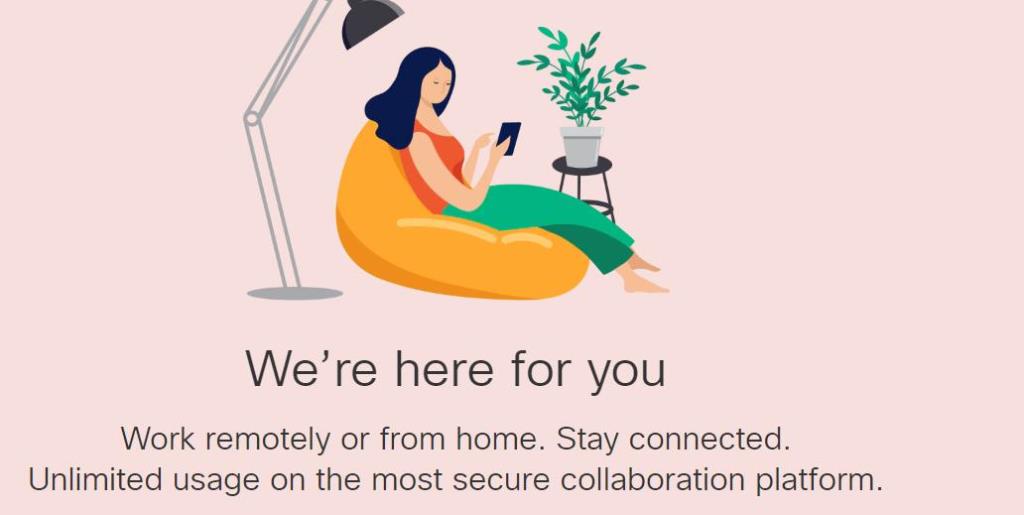
Dešimtmečius gaminusi maršrutizatorius ir modemus, „Cisco“ tapo populiari visame pasaulyje teikdama internetinius sprendimus, pavyzdžiui, vaizdo konferencijų programinę įrangą. Tai padeda žmonėms dirbti nuotoliniu būdu nuo namų ir suteikia neribotą naudojimą, o tai daugeliu atvejų atpalaiduoja. „Cisco“ saugumas niekada nebuvo susirūpinęs, be to, jis palengvina nuotolinio sistemų valdymą visame pasaulyje.
Privalumai
- Asmeninis susirinkimų kambarys
- Ekrano bendrinimas
- HD vaizdo skambučio kokybė
- Saugykla debesyje, atsižvelgiant į prenumeruojamą planą
Apribojimai
- Šiek tiek per brangu, palyginti su konkurentais.
- Neturi specialių įrankių, tokių kaip „Google“ ir „Zoom Meetings“, palaikymo.
- Nėra specialios programėlės kompiuteriams.
Kainos detalės
Yra bandomoji versija 30 dienų ir leidžia 200 dalyvių
Pradinis planas yra 13,50 USD per mėnesį ir apima iki 50 dalyvių.
Kitas planas yra 18 USD ir leidžia 100 stalių su GB debesies saugykla.
Verslo planas yra panašus į bandomąją versiją ir leidžia vienu metu prisijungti 200 narių, o jo kaina yra 27 USD per mėnesį.
Norėdami atsisiųsti, spustelėkite čia
Taip pat skaitykite: Geriausia vaizdo konferencijų programinė įranga
10. Google Hangout
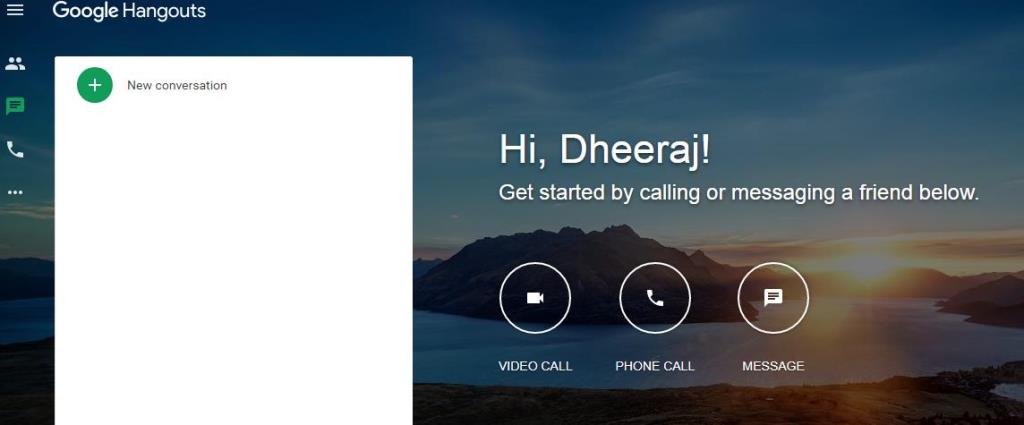
Paskutinis, kuris patenka į geriausios internetinių susitikimų programinės įrangos trumpoms ir greitoms konferencijoms sąrašą, yra „Google Hangouts“. Ji skiriasi nuo „Google Meet“ ir yra lengva žiniatinklio konferencijų programinė įranga, skirta trumpiems pokalbiams tarp mažų žmonių grupių. Jis gali palengvinti pokalbius tarp 150 narių ir vaizdo skambučius iki 10 asmenų per vieną sesiją. Greitis ir patogumas neprilygsta jokiai kitai programinei įrangai ar internetinėms susitikimų platformoms.
Privalumai
- Palaikoma „Windows“ ir „MacOS“, taip pat „Android“ ir „iOS“.
- Greičiausias ir paprastas naudoti.
- Apsaugota 256 šifravimu.
- Nemokamai naudoti
- Numatytasis diegimas „Android“ išmaniuosiuose telefonuose
Apribojimai
- Vaizdo skambučiui galima pakviesti tik 10 dalyvių.
- Nėra jokios darbalaukio programos.
Kainos detalės
Laisvas,
Norėdami atsisiųsti, spustelėkite čia
Kaip vadinami internetiniai susitikimai?
Internetiniai susitikimai, padedantys profesionaliems tikslams, yra žinomi kaip žiniatinklio konferencijos kaip bendras terminas. Tai apima kitokią žiniatinklio susitikimų formą, pvz., internetinius seminarus, internetines transliacijas ir žiniatinklio susitikimus. Šie susitikimai pašalina tam tikras kliūtis tarp dviejų žmonių, pavyzdžiui, laiko juostą, vietą, atstumą ir darbo sąlygas.
Kodėl „Zoom“ toks populiarus?
Nors ir taip paprasta, kaip atrodo, surengti internetinį susitikimą yra sudėtinga užduotis, kuri reikalauja sujungti kelis žmones iš skirtingų pasaulio vietų ir suburti juos į vieną susitikimą. Iššūkiai, su kuriais susiduriama, yra skirtingi IPT, turintys skirtingus tinklo nustatymus ir greitį. Tačiau juos visus sujungti į vieną sesiją ir palengvinti tobulai įvykdytą susitikimą galima tik naudojant vieną geriausių vaizdo konferencijų programinės įrangos. „Zoom Software“ kartkartėmis sugebėjo pasiekti visa tai nepriekaištingai ir siūlo nemokamą versiją, todėl ji yra viena populiariausių žiniatinklio konferencijų programinės įrangos.
Kas yra geriau Zoom arba GoToMeeting?
Tiek „Zoom“, tiek „GoTo Meeting“ yra nuostabi programinė įranga, ir tai priklauso nuo to, ar norite surengti didelį verslo susitikimą, tokiu atveju „GoToMeeting“ būtų tinkamas. O asmeniniams ir mažiems biuro susitikimams, kuriuose dalyvauja mažiau nei 20 narių, galite naudoti „Zoom“ internetinių susitikimų programinę įrangą.
Jūsų mintys apie geriausią internetinių susitikimų programinę įrangą aukštos kokybės vaizdo konferencijoms
Pasidalykite savo mintimis apie tai, kokią programinę įrangą įdiegtumėte toliau esančioje komentarų skiltyje ir sekite mus socialiniuose tinkluose – Facebook ir YouTube . Jei turite klausimų ar pasiūlymų, praneškite mums toliau pateiktame komentarų skyriuje. Norėtume su jumis susisiekti ir pasiūlyti sprendimą. Reguliariai skelbiame patarimus ir gudrybes bei įprastų su technologijomis susijusių problemų sprendimus. Prenumeruokite mūsų naujienlaiškį, kad reguliariai gautumėte naujienas apie technologijų pasaulį.